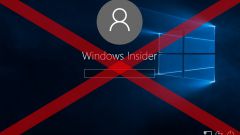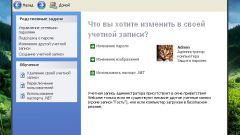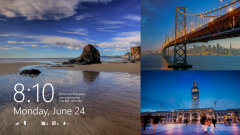Вам понадобится
- - административные права текущей учетной записи пользователя.
Инструкция
1
Откройте окно панели управления. Кликните мышью по кнопке «Пуск» в панели задач на рабочем столе либо нажмите кнопку Win на клавиатуре. Выделите пункт «Настройка» появившегося меню. Дождитесь отображения дочернего меню. Кликните по пункту «Панель управления».
2
Перейдите в папку «Администрирование». Найдите в текущем окне ярлык с соответствующим названием. Кликните по нему правой кнопкой мыши. Кликните на пункте «Открыть» появившегося контекстного меню.
3
Запустите программу управления ресурсами и выполнения административных задач. Дважды кликните левой кнопкой мыши по ярлыку «Управление компьютером» или один раз щелкните по нему правой кнопкой и выберите пункт «Открыть» контекстного меню.
4
Активируйте оснастку управления пользователями и группами пользователей на локальной машине. Последовательно разверните узлы «Управление компьютером (локальным)» и «Служебные программы» иерархии разделов, отображенной в левой части окна приложения. Выделите пункт «Пользователи». В правой части окна откроется интерфейс активированной оснастки, представляющий собой список пользователей.
5
Найдите учетную запись пользователя, для которой нужно отключить пароль. Ориентируйтесь по имени пользователя и его описанию. Если список содержит много элементов, отсортируйте его по колонке «Имя», кликнув по ее заголовку мышью. Просмотрите список. Выделите нужную запись.
6
Начните процесс изменения пароля для найденной учетной записи. Кликните по выделенному элементу списка правой кнопкой мыши. Появится контекстное меню. Выберите в нем пункт «Задать пароль...».
7
Ознакомьтесь с информацией, приведенной в появившемся диалоге предупреждения. Если вы по-прежнему желаете отключить пароль для выбранного пользователя, нажмите кнопку OK.
8
Отключите пароль учетной записи выбранного пользователя. Оставьте пустыми поля «Новый пароль» и «Подтверждение» открытого диалога. Нажмите кнопку OK. Отобразится диалог с сообщением «Пароль изменен». Нажмите кнопку OK.